Brad Stephenson je nezávislý spisovatel v oblasti techniky a geek kultury s více než 12 lety zkušeností. Píše o Windows 10, Xbox One a kryptoměně.
Aktualizováno 29. srpna 2022
Hodnotil
- Univerzita západních guvernérů
Ryan Perian je certifikovaný IT specialista, který je držitelem mnoha IT certifikací a má více než 12 let zkušeností s prací na pozicích podpory a managementu IT průmyslu.
Bluetooth je nepostradatelná technologie, která bezdrátově propojuje řadu zařízení s počítači, notebooky a tablety. Když na počítači se systémem Windows 10 přestane správně fungovat, může to mít několik důvodů. Chcete-li vyřešit tyto typy problémů s Bluetooth, existuje několik řešení, jak věci znovu uvést do provozu.
Informace v tomto článku se týkají počítačů a notebooků s Windows 10.
Příčina problémů s Bluetooth ve Windows 10
Problémy s Bluetooth na počítačích se systémem Windows 10 jsou obvykle způsobeny kombinací problémů se softwarem a hardwarem. Někdy více zařízení Bluetooth způsobí konflikty mezi sebou navzájem a s počítačem, ke kterému se zařízení Bluetooth pokoušejí připojit. Jindy dochází k problémům s připojením, protože počítač potřebuje aktualizaci operačního systému, softwaru nebo ovladače zařízení.
Mezi další běžné příčiny chyb Bluetooth ve Windows 10 patří poškozené zařízení, nesprávná nastavení byla povolena nebo zakázána v systému Windows 10 a zařízení Bluetooth je vypnuté.
:max_bytes(150000):strip_icc()/windows10bluetoothhands-5c66bd1646e0fb000178c133-ea30b601ce7e433e90b76803247fdfa8.jpg)
Jak opravit problémy s Bluetooth v systému Windows 10
Protože příčiny chybného připojení Bluetooth se mohou lišit, existuje mnoho možných řešení, která můžete vyzkoušet. Zde jsou nejúčinnější způsoby, jak vyřešit běžné problémy s Bluetooth ve Windows 10.
Pokud zapnete režim Letadlo ve Windows 10 ve vzduchu, po přistání jej vypněte. Toto nastavení deaktivuje Wi-Fi, nastavení polohy a Bluetooth. To lze provést kliknutím na Režim Letadlo dlaždici v Centru akcí.
Pokud proces párování trvá dlouho, může se vaše zařízení Bluetooth vypnout, protože nedetekuje žádnou aktivitu. Pokud se vypne, znovu jej zapněte.
Chcete-li restartovat zařízení s Windows 10, otevřete Home v nabídce vyberte Power a vyberte Restart.
Při aktualizaci systému Windows 10 se ujistěte, že je vaše zařízení připojeno ke zdroji napájení. Proces může vybíjet energii baterie a může dojít k velkým chybám, pokud se zařízení s Windows 10 během instalace aktualizace vypne.
Některé fitness trackery mohou mít problémy s připojením k více než jednomu zařízení současně. Je dobré spárovat fitness tracker pouze se smartphonem nebo počítačem, ale ne s oběma.
Jak přidám Bluetooth do Windows 10?
Pokud jej váš počítač ještě nepodporuje, můžete do počítače přidat Bluetooth pomocí adaptéru. Dongle Bluetooth používají USB, takže se připojují k vnější části počítače prostřednictvím otevřeného portu USB.
Jak vypnu Bluetooth ve Windows 10?
Vybrat system tray ikonu v pravém dolním rohu obrazovky otevřete Centrum akcí systému Windows 10 a poté vyberte Bluetooth ikonu pro vypnutí. Bluetooth můžete také vypnout přepnutím do režimu Letadlo.
Jak nastavím zařízení Bluetooth v systému Windows 10?
Chcete-li připojit zařízení Bluetooth k počítači, přejděte na Home > Nastavení > Zařízení > Bluetooth a další zařízení > Přidat Bluetooth nebo jiné zařízení. V Přidejte zařízení okno, vyberte Bluetooth, přepněte zařízení do režimu párování a vyberte zařízení.
Jak připojím telefon k počítači přes Bluetooth v systému Windows 10?
Chcete-li připojit telefon Android k počítači, připojte zařízení pomocí kabelu USB. Poté v systému Android vyberte Přenos souborů. Na počítači vyberte Chcete-li zobrazit soubory, otevřete zařízení > Toto PC. Případně se bezdrátově připojte k AirDroid z Google Play, Bluetooth nebo aplikaci Microsoft Your Phone. Můžete také zrcadlit iPhone na vašem PC.
Pokud na vašem telefonu nebo tabletu Android nefunguje Bluetooth, můžete problém vyřešit sami pomocí následujících kroků pro odstraňování problémů.
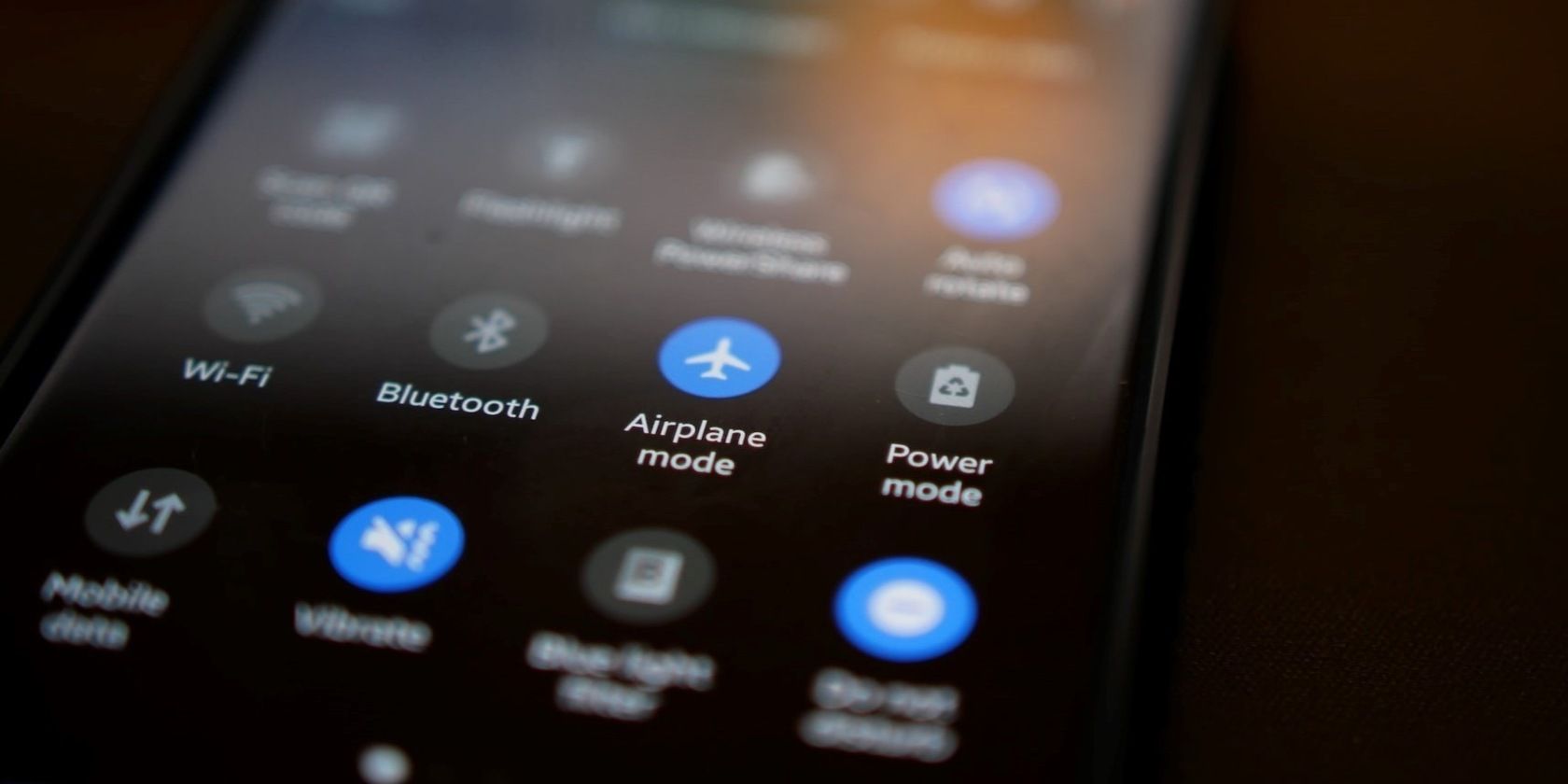
Čtenáři jako vy pomáhají podporovat MUO. Když provedete nákup pomocí odkazů na našich stránkách, můžeme získat provizi přidružené společnosti. Přečtěte si více.
Pokud máte na svém telefonu Android problémy s připojením Bluetooth nebo párováním, nebojte se – nejste sami. Mnoho lidí se snažilo, aby Bluetooth na svých telefonech Android správně fungovalo. V této příručce vám ukážeme, jak sami odstraňovat a diagnostikovat problémy s Bluetooth.
Jaké jsou některé běžné problémy s připojením Bluetooth?
Existuje několik typů problémů s Bluetooth, se kterými se uživatelé Androidu běžně setkávají. Níže jsme nastínili některé z nejčastějších problémů:
- Telefony Android se nepřipojí k jiným zařízením
- Váš telefon se nepřipojí k autu; možná Android Auto nefunguje
- Přehrávání zvuku je trhané
- Telefon se stále odpojuje
Pokud se potýkáte s některým z výše uvedených problémů, přečtěte si tipy pro odstraňování problémů, které je třeba dodržovat, abyste je vyřešili.
1. Zkuste se připojit k jinému zařízení
Pokud se váš telefon nepřipojuje k zařízení Bluetooth, první věc, kterou byste měli zkusit, je připojit jej k jinému zařízení. To vám pomůže vyloučit, zda je problém s vaším telefonem nebo s jiným zařízením, ke kterému se pokoušíte připojit.
Pokud je problém s druhým zařízením, měli byste na toto zařízení použít níže uvedené opravy.
2. Vypněte Bluetooth a poté jej znovu zapněte
Jedním z nejjednodušších tipů, které můžete vyzkoušet, je vypnout Bluetooth a poté jej znovu zapnout. Chcete-li to provést, otevřete panel oznámení přejetím prstem dolů z horní části obrazovky. Poté vyhledejte ikonu Bluetooth a klepnutím na ni vypněte Bluetooth. Počkejte minutu a poté znovu klepněte na ikonu pro opětovné zapnutí Bluetooth.
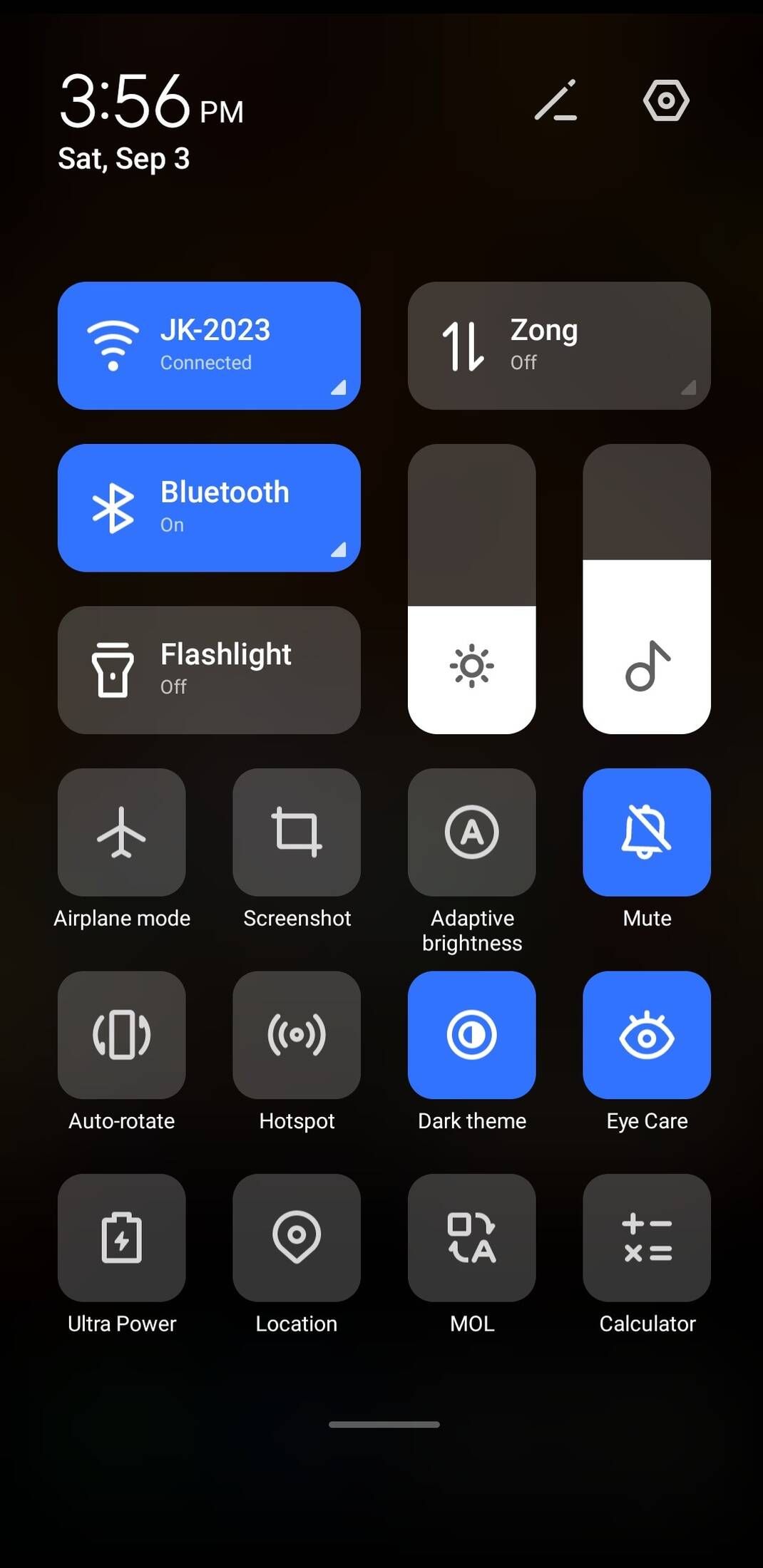
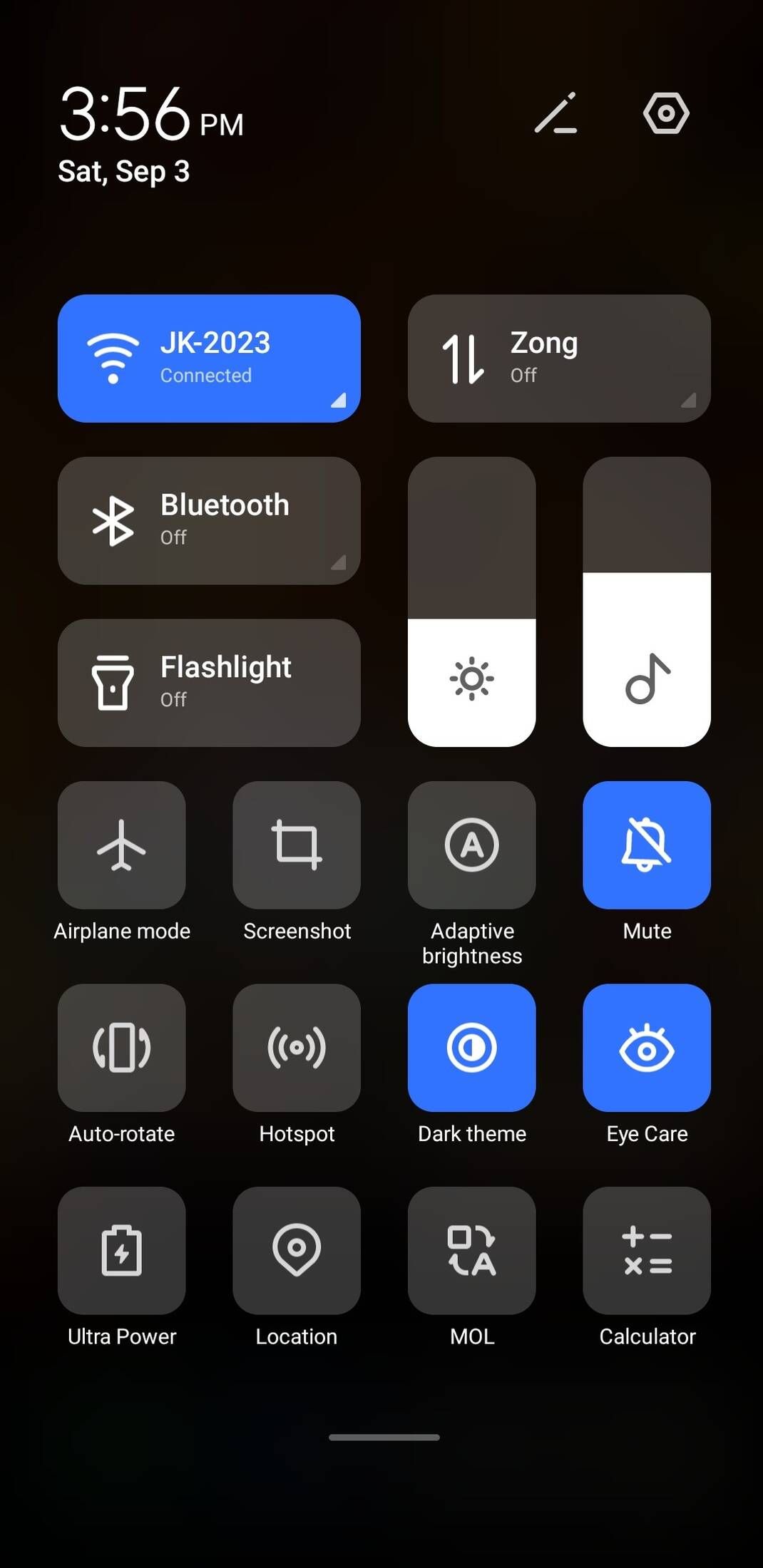
3. Zrušte párování zařízení a zkuste je znovu spárovat
Pokud máte potíže s připojením telefonu Android k jiným zařízením, zkuste je zrušit spárování a poté je znovu spárovat. Chcete-li zrušit párování, přejděte do nastavení Bluetooth v telefonu a najděte zařízení, jehož párování chcete zrušit. Klepněte na něj a vyberte Zapomenout. Jakmile bude spárování zrušeno, počkejte minutu a zkuste znovu spárovat zařízení s telefonem Android pomocí Bluetooth.
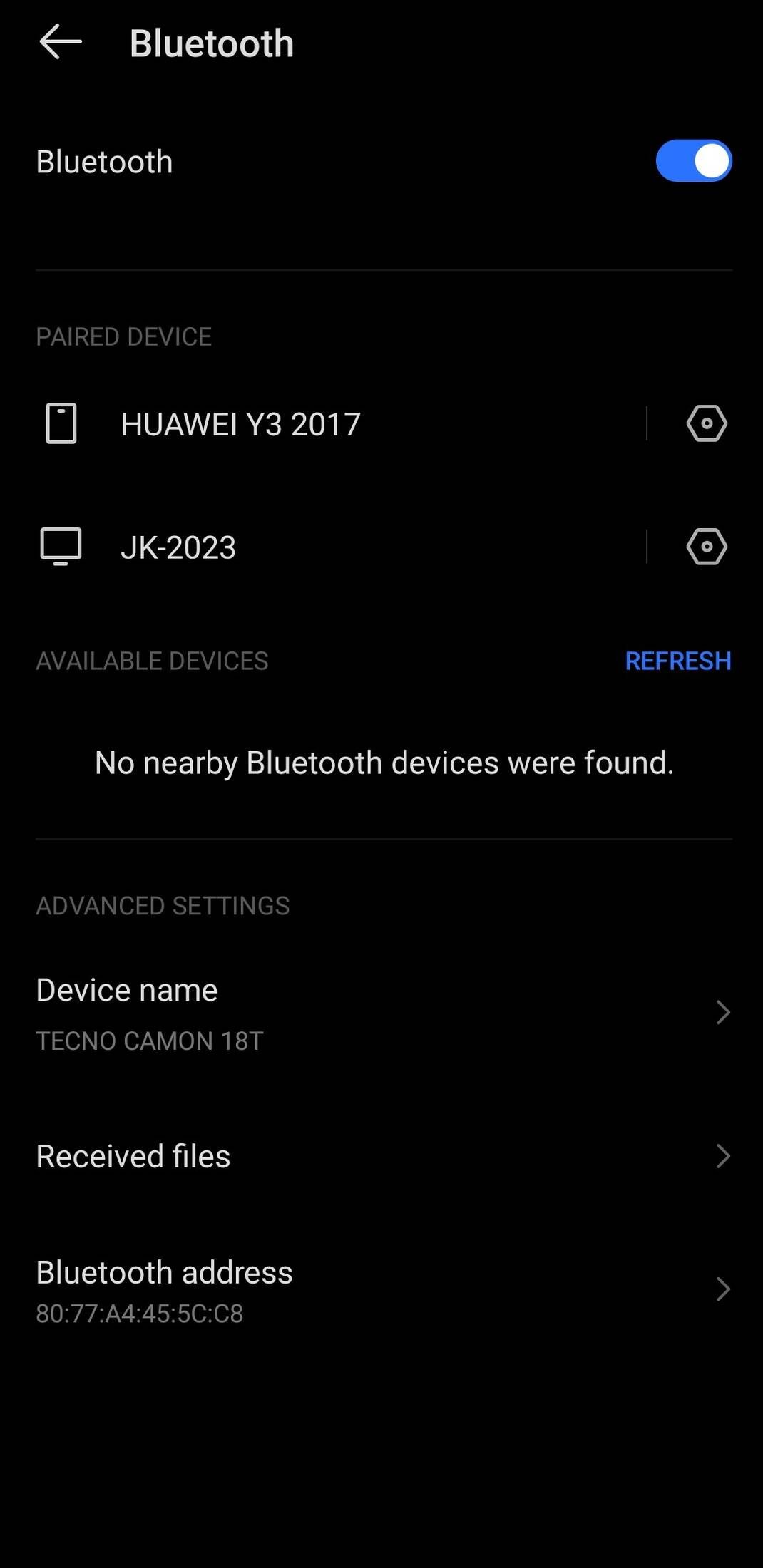
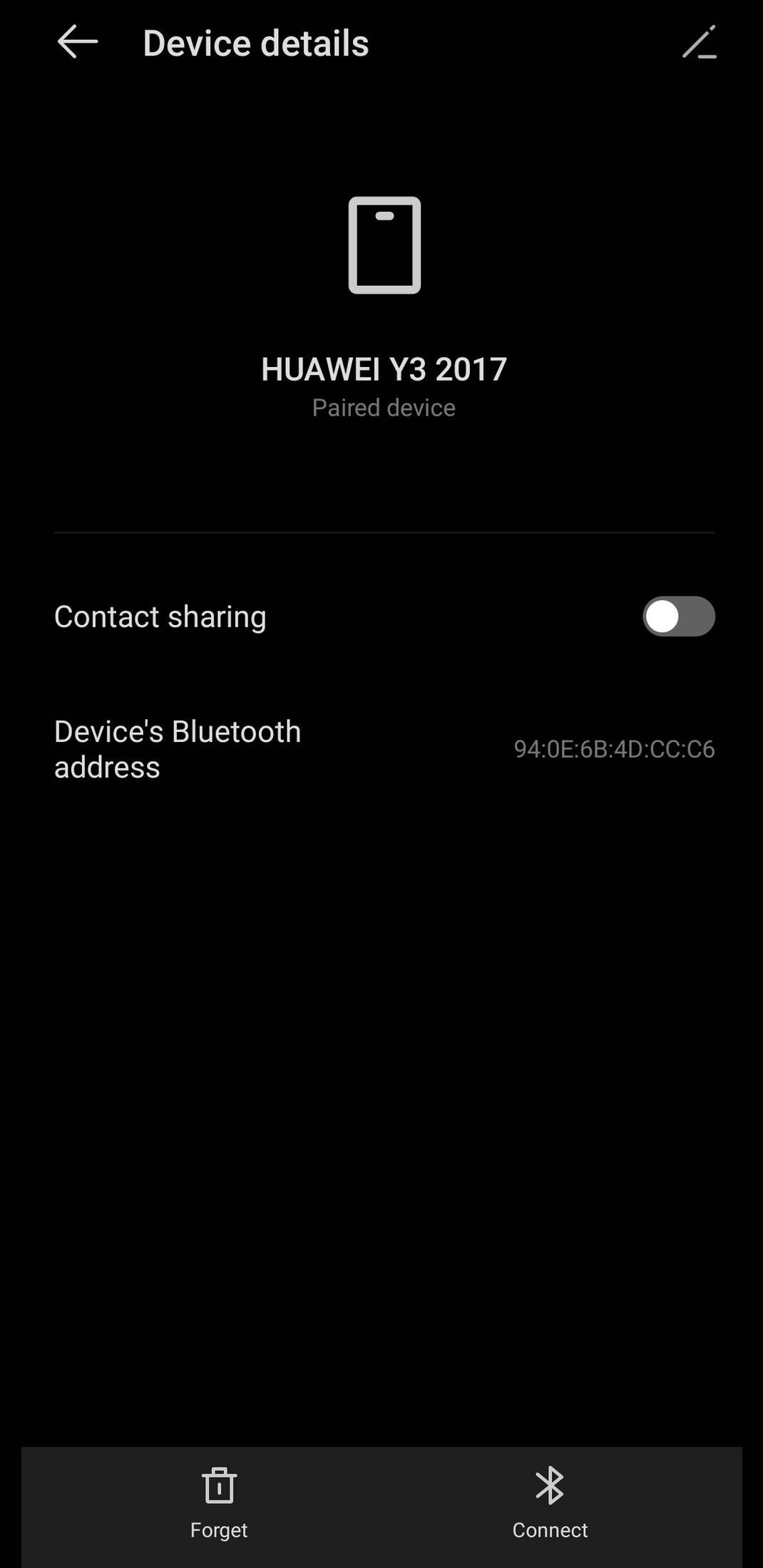
4. Zkontrolujte vzdálenost mezi zařízeními
Dalším rychlým řešením je ujistit se, že zařízení, která se pokoušíte připojit, jsou dostatečně blízko u sebe. Maximální dosah pro připojení Bluetooth je přibližně 30 stop. Pokud jsou zařízení od sebe mimo tento rozsah, pravděpodobně se nepřipojí. Také překážky, jako jsou stěny, mohou rušit signál Bluetooth a způsobit problémy.
Pokud zaznamenáváte trhané přehrávání zvuku přes Bluetooth, může to být způsobeno rušením z jiných zařízení. Zkuste přemístit zařízení Bluetooth dále od jiných elektronických zařízení, abyste zjistili, zda to nezlepší kvalitu připojení.
5. Ujistěte se, že je druhé zařízení zjistitelné
Pokud se pokoušíte připojit svůj telefon Android k jinému telefonu nebo počítači, musíte se ujistit, že druhé zařízení je zjistitelné. V opačném případě jej váš telefon nebude moci najít. Chcete-li, aby bylo zařízení zjistitelné, přejděte do nastavení Bluetooth na tomto zařízení a zapněte všechny možnosti Udělejte jej zjistitelným or Zviditelnit.
Toto nastavení byste měli také zkontrolovat v telefonu. Pokud má váš telefon Android verze 11 nebo 12, je možné, že toto nastavení v telefonu nenajdete, protože Bluetooth je ve výchozím nastavení zjistitelné.
6. Restartujte telefon
Pokud potíže přetrvávají, zkuste restartovat telefon. Tím se ukončí všechny aplikace a procesy na pozadí a telefon se restartuje. Ve většině případů bude toto řešení fungovat, pokud je problém s připojením Bluetooth vašeho telefonu.
7. Vymažte mezipaměť a úložiště Bluetooth
Jednou z možných oprav problémů s Bluetooth je vymazání mezipaměti Bluetooth. Tím se odstraní všechna dočasná data Bluetooth, která byla uložena v úložišti vašeho telefonu. Chcete-li vymazat mezipaměť Bluetooth, otevřete Nastavení app a přejděte na Správa aplikací > Seznam aplikací. Pokud nemůžete najít aplikaci Bluetooth, klepněte na tři tečky v pravém horním rohu obrazovky a vyberte Zobrazit systém. Zobrazí všechny systémové aplikace včetně aplikace Bluetooth.















